reklama
Když jste na poslední kartě Safari a stisknete Command + W Chcete-li tuto kartu zavřít, zavře Safari samotné okno. Toto je jeden z nejvíce nepříjemných vtipů Safari. Naštěstí to má řešení, které zahrnuje vytvoření jednoduché klávesové zkratky Jak vytvořit klávesovou zkratku pro jakoukoli položku nabídky MacNeexistuje žádná klávesová zkratka pro něco, co pravidelně děláte? To je nepříjemné, ale tady je dobrá zpráva: v počítači Mac můžete jednu snadno přidat, aniž byste potřebovali další software. Přečtěte si více .
Pokud máte v prohlížeči Safari otevřeno více karet, přejděte na Soubor menu, uvidíte, že Command + W klávesová zkratka je přiřazena k Zavřít Tab funkce. Zatím je vše dobré.
Nyní zavřete všechny nevyplněné karty kromě jedné a navštivte stránku Soubor menu znovu. Co vidíš? Command + W zobrazí se zkratka přiřazená k Zavřete okno funkce. Není divu, že Safari zavře okno, když použijete tuto zkratku.
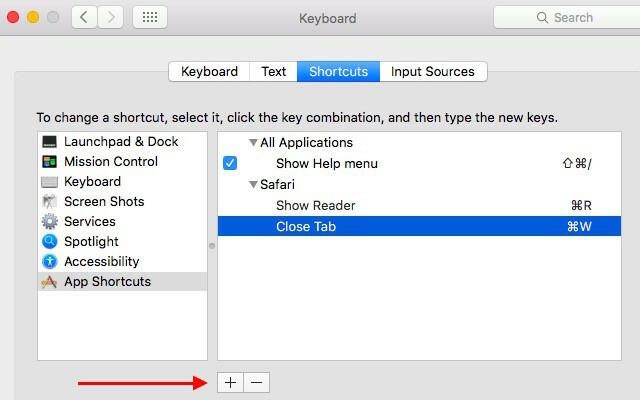
Chcete-li toto chování opravit, nejprve přejděte na Předvolby systému> Klávesnice> Zkratky> Zkratky aplikací
. Klikněte na + ikonu pod oddílem vpravo a vytvoříte novou zkratku Safari.V zobrazeném dialogovém okně vyberte Safari z nabídky Aplikace: rozbalovací nabídka, typ Zavřít Tab v Název nabídky: pole a zasáhnout Command + W když je kurzor v Klávesová zkratka: pole. Zkratku uložte kliknutím na Přidat knoflík.
Toto vyladění síly Command + W spouštět Zavřít Tab fungují při každém použití. Nevýhodou je, že pokud chcete zavřít poslední kartu, musíte okno zavřít, buď kliknutím na Zavřít tlačítko nebo stiskem Command + Shift + W.
Vážený Apple: Pokud mám v Safari 8 připnulých karet, zavření poslední nezapnuté karty by nemělo zavřít okno. Miluj nás.
- Craig Pearlman (@blackfog) 25. února 2016
Můžete také zkusit AppleScript sdíleno v tomto vláknu Reddit aby Safari otevřel prázdnou novou kartu, když zavřete poslední kartu v tomto okně. Ale pro mě to nefungovalo.
Pokud pro vás fungovala jiná oprava, řekněte nám o tom!
Obrázek Kredit: Vintage psací stroj od MyImages - Micha přes Shutterstock
Akshata se před zaměřením na technologii a psaní školil v manuálním testování, animaci a designu UX. Tím se spojily dvě její oblíbené činnosti - smysl pro systémy a zjednodušení žargonu. Na MakeUseOf, Akshata píše o tom, jak co nejlépe využít vaše zařízení Apple.